Kako preprečiti uporabnikom brisanje zgodovine Internet Explorerja
Ko uporabljate Internet Explorer v operacijskem sistemu Windows 7, Windows 8.1 ali Windows 10, imate funkcijo za brisanje zgodovine interneta in številnih drugih nastavitev, ki vam omogočajo upravljanje piškotkov, shranjenih v spletnem brskalniku. Nekateri uporabniki Windows 8.1 ali Windows 10 želijo preprečiti brisanje zgodovine interneta. Če se počutite enako in želite preprečiti uporabnikom brisanje zgodovine brskanja v Internet Explorerju, sledite spodnjim navodilom za hitro razumevanje tega, kako lahko to storite.

Če uporabnikom preprečite brisanje zgodovine interneta in drugih funkcij v brskalniku, lahko to storite tako, da dostopite do urejevalnika pravilnika skupine. Nato lahko spremenite omejitve od tam. Zato za dostop do te funkcije in potrebne spremembe sledite spodnjim korakom.
Zaustavite uporabnike pri brisanju zgodovine interneta v operacijskem sistemu Windows 10, 8.1, 7
- Pritisnite in držite tipko “Windows” in “X” na tipkovnici ter izberite funkcijo “Run”.
Opomba: Drug način dostopa do okna »Run« je pritisnite in držite tipko »Windows« in »R«.
- V polje za zagon vnesite naslednje: “gpedit.msc” brez narekovajev.
- Pritisnite tipko “Enter” na tipkovnici.
- Sedaj morate imeti pred vami okno »Lokalni urejevalnik pravilnikov skupine«.
- Dvakrat kliknite ali se dotaknite mape »Računalniška konfiguracija«, ki je na levem seznamu okna.
- V mapi »Konfiguracija računalnika« dvakrat kliknite ali tapnite mapo »Skrbniške predloge«.
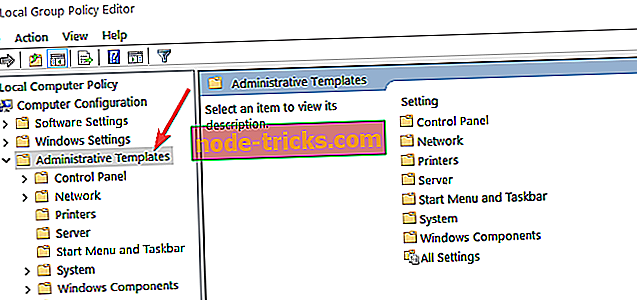
- V mapi »Skrbniške predloge« dvakrat kliknite ali tapnite mapo »Komponente Windows«.
- V mapi »Windows Components« dvakrat kliknite ali tapnite mapo »Internet Explorer«.
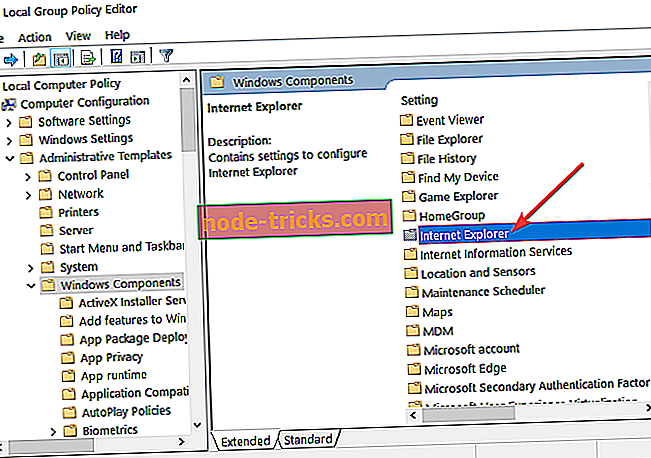
- Zdaj dvakrat kliknite na mapo »Brisanje zgodovine brskanja« v datoteki »Internet Explorer«.
- Na desni strani okna »Lokalni urejevalnik politik skupine« morate imeti možnost »Prepreči dostop do brisanja zgodovine brskanja«.
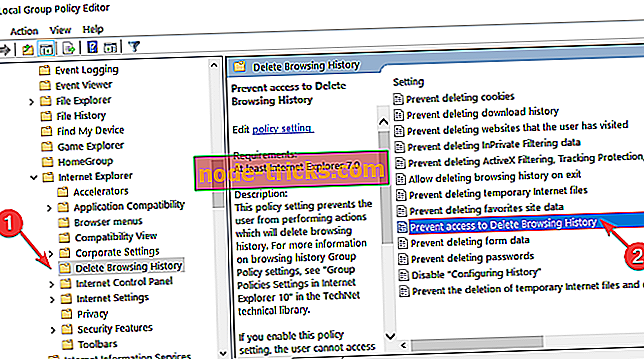
- Dvokliknite ali se dotaknite možnosti »Prepreči dostop do brisanja zgodovine brskanja«, da jo odprete.
- V tem oknu preverite funkcijo »Omogoči«.
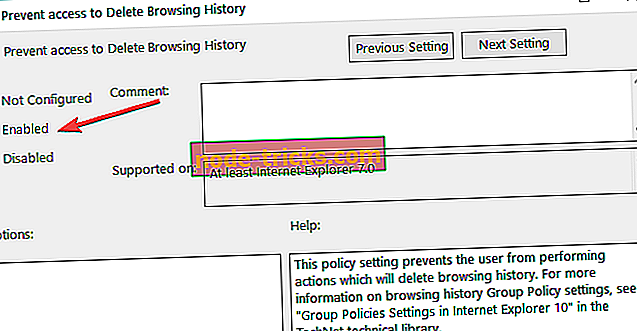
- Levi klik ali tapnite gumb »Uporabi« na spodnji desni strani okna.
- Nato z levo tipko kliknite ali tapnite gumb »OK«.
- Znova zaženite napravo Windows 8.1 ali Windows 10 in preverite, ali lahko drug uporabnik, razen skrbnika, izbriše internetno zgodovino.
Uporabnikom lahko preprečite tudi brisanje obrazcev in gesel. Koraki, ki sledijo, so podobni tistim, ki so navedeni zgoraj, toda namesto, da izberete možnost »Prepreči dostop do brisanja zgodovine brskanja«, morate izbrati funkcije »Obrazci« in »Izbriši gesla«.
Naredite preprost način, kako preprečiti uporabnikom brisanje zgodovine interneta v operacijskih sistemih Windows 7, Windows 8.1 in Windows 10. Za vsa dodatna vprašanja ali predloge na to temo uporabite spodnji odsek za komentarje. V najkrajšem možnem času vam bomo pomagali.

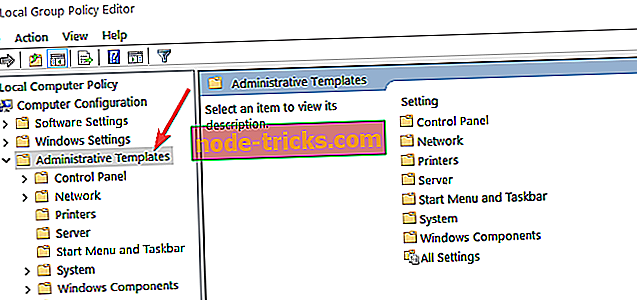
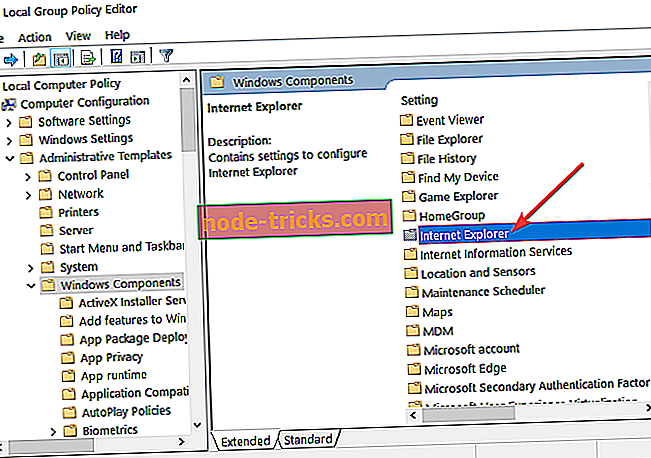
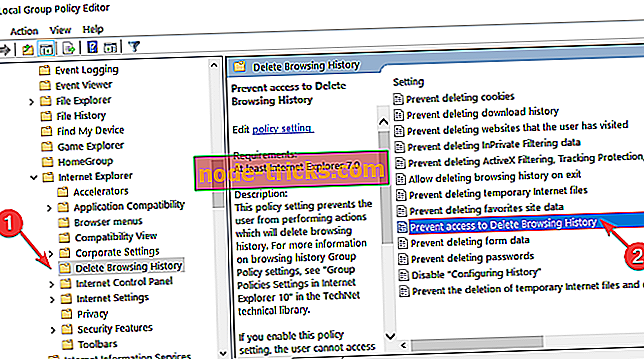
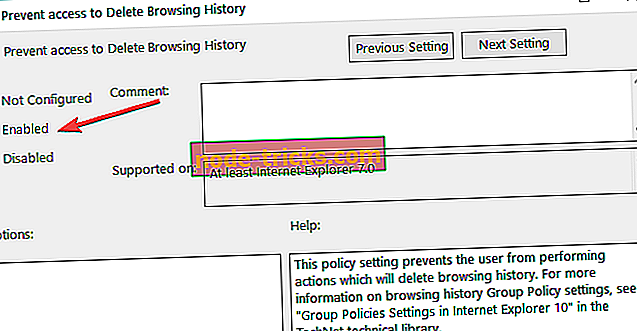

![Download AVG Antivirus brezplačno za Windows 10, Windows 8.1, 8 [Zadnja različica]](https://node-tricks.com/img/antivirus/373/download-avg-antivirus-free.png)





